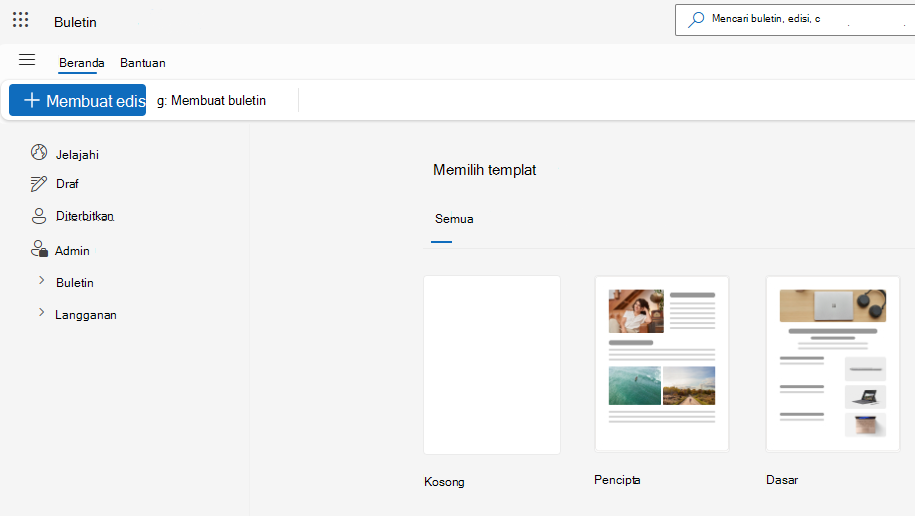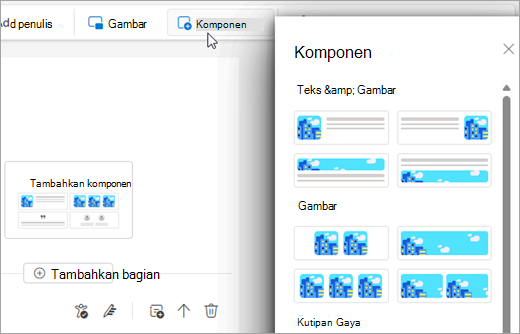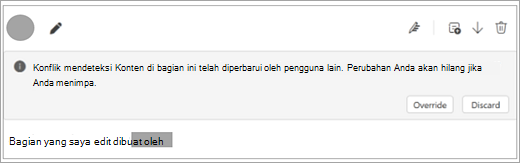Buletin di Outlook membantu Anda membuat dan mengirim email profesional terstruktur seperti pembaruan, laporan, dan pengumuman dengan cepat dan mudah dari dalam Outlook. Fitur ini memungkinkan Anda menyusun momentum dan membuat tim Anda tetap mendapatkan informasi dan keterlibatan.
Setiap buletin memiliki identitas dan basis pelanggan yang konsisten. Anda dapat menerbitkan edisi baru seiring waktu agar audiens Anda tetap mendapatkan informasi dan keterlibatan.
Catatan: Fitur Buletin hanya tersedia untuk individu yang menggunakan akun kerja atau sekolah dengan langganan Microsoft 365 yang memenuhi syarat.
Membuat Buletin
Untuk membuat buletin untuk edisi Anda:
-
Pada bilah navigasi Outlook, pilih
Tips: Jika menggunakan Outlook di web, Anda juga dapat mengakses Buletin secara langsung di outlook.office.com/newsletters
-
Pada tab Beranda , pilih Buat buletin.
-
Masukkan judul dan deskripsi opsional. Nama ini akan muncul di header setiap edisi dan dalam referensi apa pun ke buletin Anda, seperti rekomendasi atau hasil pencarian.
-
Tambahkan pemilik tambahan ke buletin Anda. Setiap buletin harus memiliki setidaknya 2 pemilik dan dapat memiliki hingga 100 pemilik bersama. Rekan pemilik memiliki izin yang sama dengan pemilik pembuatan. Pemilik juga dapat melihat analitik, pelanggan, dan mengekspor data buletin.
-
Pilih visibilitas:
Organisasi saya: Siapa pun di organisasi Anda dapat menemukan dan berlangganan.Tidak dilisensikan: Hanya pengguna dengan tautan langsung yang dapat mengakses dan berlangganan.Privat: Hanya pengguna yang diundang yang dapat mengakses. Langganan tidak didukung.
-
Secara opsional, pilih gambar header dan logo untuk membuat buletin lebih dipersonalisasi.
-
Pilih Simpan.
Setelah dibuat, Anda dapat mulai menyusun edisi pertama.
Membuat edisi atau templat
Anda bisa membuat edisi dari awal, dari prasetel, atau dari templat kustom Anda sendiri.
Membuat edisi
-
Pada tab Beranda , pilih Buat edisi.
-
Pada Pilih templat, pilih templat kosong, templat prasetel, atau templat kustom jika templat tersedia.
-
Pada dialog Simpan, tambahkan judul untuk edisi Anda, pilih Edisi atau Templat dari menu menurun, dan dari menu menurun Pilih Buletin, pilih nama buletin tempat edisi harus disimpan. Pilih Simpan.
Membuat templat
Templat mirip dengan edisi, tetapi tidak dapat diterbitkan. Penulis dan kontributor tidak bisa diundang ke templat.
Anda bisa menggunakan templat yang sudah dibuat sebelumnya seperti Creator atau Basic atau membuat templat kustom Anda sendiri dengan menyimpan draf Anda sebagai templat.
Templat akan dikaitkan dengan buletin sehingga dapat digunakan kembali oleh pemilik buletin tersebut.
Opsi format: Menambahkan bagian dan Daftar Isi
Ada empat area utama buletin:
-
Judul:Judul ini adalah judul utama dari edisi Anda.
-
Gambar header (opsional): Unggah atau pilih gambar yang sudah ada dan kustomisasi agar sesuai dengan konten Anda. Gambar header memiliki lebar default 704px dengan rasio aspek 16:9.
-
Daftar isi (opsional): Tambahkan Daftar Isi untuk membantu menata edisi Anda dengan menyediakan kerangka bagian yang jelas.
-
Bagian: Gunakan bagian untuk membuat bagian yang berbeda dari edisi Anda dan ini bisa memiliki beberapa kontributor. Nama dan avatar kontributor akan muncul di bagian ini.
Menggunakan bagian untuk menata konten
Edisi ditata menurut bagian. Anda bisa memiliki satu atau beberapa bagian, dan setiap bagian bisa memiliki sekumpulan kontributor dan konten yang berbeda.
Susun ulang bagian menggunakan kontrol panah, atau pilih Hapus bagian untuk menghapus bagian tersebut dari edisi Anda. Bagian yang dihapus tersedia di tombol Alih bagian Dihapus di dekat bagian atas editor. Pilih Pulihkan bagian untuk menambahkan kembali bagian.
Menambahkan Daftar Isi
Anda bisa menambahkan daftar isi untuk membantu menata edisi Anda dengan menyediakan kerangka bagian yang jelas.
-
Pilih Daftar Isi yang terletak di sudut kanan atas bagian mana pun dari edisi Anda.
-
Edit label dan tautan untuk bagian dalam daftar isi dengan menavigasi ke bagian Daftar Isi di bagian atas edisi. Pembaca dapat dengan mudah menavigasi ke konten yang paling mereka minati dengan memilih tautan dalam daftar isi.
Menambahkan gambar dan komponen
Anda bisa menyisipkan atau mengelola pemformatan konten Anda melalui pita. Sisipkan komponen, tabel, dan emoji untuk membantu membuat edisi yang tertata dan kaya.
Tips: Anda juga bisa menggunakan alat seperti Label Sensitivitas dan Pemeriksa Aksesibilitas untuk memastikan konten Anda cocok untuk semua audiens.
Saat mengedit teks, perintah pemformatan tersedia di bawah tab Format Teks.
Menambahkan gambar
-
Gunakan pita yang disederhanakan, dan di bawah tab Beranda , pilih Gambar.
-
Pilih Telusuri komputer ini untuk mengunggah foto Anda sendiri, atau pilih Telusuri gambar untuk mencari dan memilih gambar saham.
Anda juga dapat mengunggah gambar secara langsung ke komponen tata letak atau menempelkan gambar dalam bagian.
Edit gambar
Untuk mengedit gambar, pilih gambar untuk mengakses opsi pengeditan di bawah tab Format Gambar . Anda dapat mengubah gambar menjadi:
-
Menerapkan batas dan bayangan.
-
Tambahkan teks alt untuk meningkatkan aksesibilitas.
-
Pangkas, putar, dan ubah ukuran gambar dengan menyeret sudutnya.
Menambahkan komponen tata letak siap pakai
Komponen adalah elemen tata letak siap pakai yang dirancang untuk menyederhanakan pembuatan edisi, memudahkan untuk menambahkan gambar dan mempertahankan estetika yang kohesif.
-
Di bawah tab Edisi, pilih Komponen. Atau, jika Anda baru saja menambahkan bagian baru, pilih Tambahkan komponen di bagian bawah bagian.
-
Pilih komponen yang diinginkan dari panel Komponen untuk menyisipkannya ke dalam bagian. Ada empat tipe komponen yang berbeda:
-
Teks & Gambar: Memungkinkan kombinasi teks dan gambar. Ini memiliki opsi ukuran yang berbeda dari kecil hingga ekstra besar.
-
Gambar: Dirancang khusus untuk menampilkan gambar dalam berbagai format dan opsi ukuran. Gambar komponen ukuran penuh memiliki lebar default 696px dengan rasio aspek 16:9. Gambar akan dipangkas secara otomatis dan dapat diseret ke tengahnya di dalam komponen.
-
Tanda Kutip Gaya: Digunakan untuk menyoroti tanda kutip dengan cara yang bergaya.
-
Orang: Fokus pada menampilkan individu atau anggota tim.
-
Berkolaborasi dengan rekan penulis dan kontributor
Rekan penulis dapat mengedit dan menerbitkan edisi. Mereka bisa ditambahkan dengan memilih ikon di samping gambar profil Anda di atas Judul atau menggunakan tombol Tambahkan penulis di bilah Pita. Ada batas 25 penulisan bersama per edisi.
Kontributor diundang untuk mengedit bagian tertentu saja. Pilih Tambahkan kontributor di bagian kiri atas setiap bagian. Ada batas 30 kontributor per bagian.
Rekan penulis dan kontributor diundang dan diberi tahu melalui email. Mereka juga dapat menemukan edisi yang ditetapkan dengan memilih Draf dari panel navigasi buletin.
Masalah umum: Buletin Outlook tidak memiliki riwayat versi atau kolaborasi real-time saat ini. Jika dua pengguna sedang mengerjakan bagian yang sama pada saat yang sama, pengguna kedua yang menyimpan akan melihat pemberitahuan yang berkonflik saat mencoba menyimpan buletin.
Tips: Ada dua cara untuk mengatasi konflik: 1. Override akan mengganti bagian dengan konten Anda saat ini 2. Membuang akan mengganti pekerjaan Anda saat ini dengan konten terbaru yang disimpan oleh pengguna lain
Mempratinjau dan menerbitkan edisi
Pratinjau
Di bagian atas editor edisi, kami menyediakan tombol Pratinjau untuk memungkinkan Anda melihat seperti apa tampilan edisi dalam bentuknya saat ini. Anda juga bisa mengirim pratinjau ke diri Anda sendiri dengan email untuk memverifikasi tampilan edisi pada klien email yang berbeda.
Tips: Kirimi diri Anda pratinjau email dan verifikasi bahwa edisi Anda terlihat bagus di Outlook Mobile dan Outlook Classic jika organisasi Anda memiliki pengguna di klien tersebut.
Menerbitkan edisi
Setelah siap menerbitkan edisi, Anda dapat mengklik Berikutnya di bagian kanan atas editor dan meninjau pengaturan di halaman berikutnya.
Pengirim Alternatif
Buletin Outlook mendukung pengirim alternatif saat menerbitkan edisi. Jika Anda memiliki izin untuk mengirim sebagai pengguna lain ini (misalnya, sebagai delegasi), Anda bisa memilih Kirim dan terbitkan edisi atas nama mereka. Jika tidak, Anda dapat memilih "Minta Untuk Dikirim" dan pengirim alternatif akan diberi tahu melalui email dan dapat mengirimkan edisi.
Saat Anda memilih penulis lain untuk mengirim edisi, ini tidak mengubah penulis utama yang ditampilkan pada edisi. Penulis utama akan secara default ke pemilik buletin yang awalnya membuat edisi.
Catatan: Mengirim buletin dari Grup atau daftar distribusi email aktif hanya didukung menggunakan fitur pengirim alternatif jika Anda telah diberi izin Send-As. Jika tidak, pertimbangkan untuk mengatur bidang balasan ke grup atau DL sesuai keinginan sehingga respons akan diarahkan ke sana.
Penerima
Buletin Outlook mendukung beberapa tipe penerima pada edisi.
-
Kepada Penerima: Semua penerima yang Anda sediakan di bidang penerima ini pada tampilan penerbitan.
-
Penerima CC: Semua pemilik buletin dan penerbit edisi saat ini akan muncul secara default. Anda dapat menambahkan penerima CC tambahan.
-
Penerima BCC: Semua pelanggan halaman grup akan disertakan secara default. Anda dapat menambahkan penerima BCC tambahan dan menghapus pelanggan secara manual dari edisi jika diinginkan.
Penerima bisa berupa email pengguna individu atau daftar distribusi (DL), sama seperti mengirim email di Outlook. Jumlah maksimum penerima per tipe bergantung pada batas pengiriman organisasi Anda yang dikonfigurasi. Daftar distribusi atau grup dianggap sebagai penerima tunggal.
Catatan: Edisi pengalamatan ke penerima di luar organisasi Anda belum didukung. Setiap penerima yang ditentukan sebagai eksternal untuk organisasi Anda akan dihapus saat mengirim edisi, tetapi penerima yang valid masih akan menerima salinan.
Pengaturan visibilitas
Edisi dapat memiliki tingkat visibilitas yang lebih terbatas daripada buletin induknya. Misalnya, buletin Anda mungkin diatur ke Organisasi Saya, tetapi Anda bisa meningkatkan edisi untuk menggunakan Tidak Tercantum atau Privat. Edisi yang tidak tercantum hanya dapat diakses dengan tautan langsung; mereka tidak akan muncul di halaman Jelajahi. Edisi privat hanya bisa diakses oleh penerima eksplisit dan pemilik buletin.
Tindakan pasca terbitkan
Edisi dapat diedit dan dipublikasikan ulang secara opsional (misalnya, dikirimkan lagi melalui email). Di halaman buletin, temukan edisi tertentu Anda. Dalam menu luapan yang ditampilkan di bagian kanan bawah edisi, Anda dapat memilih item menu Edit .
Edisi juga dapat dipindahkan ke buletin lain tanpa menerbitkan ulang dengan memilih item menu Pindahkan yang ditemukan di menu luapan.
Edisi yang dihapus kini dapat dipulihkan dari Keranjang Sampah dengan menavigasi ke tab Dihapus dalam tampilan buletin dan memilih Pulihkan pada edisi yang diinginkan.
Menonaktifkan langganan
Jika Anda ingin menonaktifkan kapabilitas langganan dalam buletin, Anda bisa mengubah pengaturan default di Buletin > Edit > Nonaktifkan 'Izinkan pengguna berlangganan buletin Anda'. Selain itu, memilih tingkat visibilitas pribadi untuk buletin Anda akan secara otomatis menonaktifkan langganan.
Jelajahi buletin lainnya
Buletin Outlook menyertakan pengalaman Jelajahi tempat Anda bisa menelusuri buletin dan edisi lain yang diterbitkan dengan visibilitas ke organisasi Anda. Anda bisa menavigasi ke dalamnya menggunakan tombol Jelajahi di menu navigasi. Halaman Jelajahi menyertakan bagian untuk:
-
Edisi Unggulan – Edisi yang baru diterbitkan yang diberi peringkat oleh keterlibatan pengguna (tampilan, reaksi, dan komentar) yang mereka terima. Kami belum mendukung kustomisasi buletin mana yang ditampilkan dalam organisasi.
-
Buletin Teratas – Buletin di organisasi Anda yang memiliki pelanggan terbanyak.
-
Buletin Baru – Buletin yang baru dibuat di organisasi Anda.
-
Buletin berlangganan – Buletin yang Anda berlangganan secara pribadi.
Di setiap bagian ini, kartu ringkasan akan ditampilkan di mana Anda dapat dengan mudah berlangganan buletin yang anda anggap menarik. Setiap bagian dapat diperluas menggunakan tombol chevron untuk memperlihatkan kartu tambahan.
Harap diperhatikan bahwa buletin atau edisi dengan visibilitas yang diatur ke Tidak Terdaftar atau Pribadi tidak akan ditampilkan di halaman Jelajahi. Konten yang tidak tercantum hanya dapat diakses dengan tautan akses langsung yang disediakan oleh penulis/pemilik edisi. Konten privat hanya dapat diakses oleh penerima edisi dan penulis/pemilik.
Analitik buletin
Untuk buletin atau edisi individual, Anda bisa menampilkan berapa kali buletin dibuka melalui email, pengalaman membaca Buletin, atau keduanya. Anda juga dapat melihat jumlah komentar dan reaksi untuk mengukur keterlibatan pembaca tambahan.
Tinggalkan umpan balik untuk kami
Kami ingin tahu selengkapnya tentang pengalaman Buletin Outlook Anda! Gunakan umpan balik dalam aplikasi di Outlook di Bantuan > Umpan Balik untuk memberi tahu kami bagaimana kami melakukan atau melaporkan masalah yang Anda temukan. Pilih opsi untuk Mengumpulkan log untuk umpan balik karena ini termasuk diagnostik yang akan membantu kami menyelidikinya.